Introducción
Configurar un nuevo smartphone puede ser una tarea emocionante pero abrumadora. Entre las primeras cosas que necesitas hacer está iniciar sesión en tu cuenta de Google. Este paso esencial asegura que tengas acceso a tus contactos, correos electrónicos, eventos del calendario y aplicaciones. En esta guía, te orientaremos a través de todo el proceso de iniciar sesión en tu cuenta de Google en un nuevo teléfono, desde la preparación hasta la solución de problemas comunes.
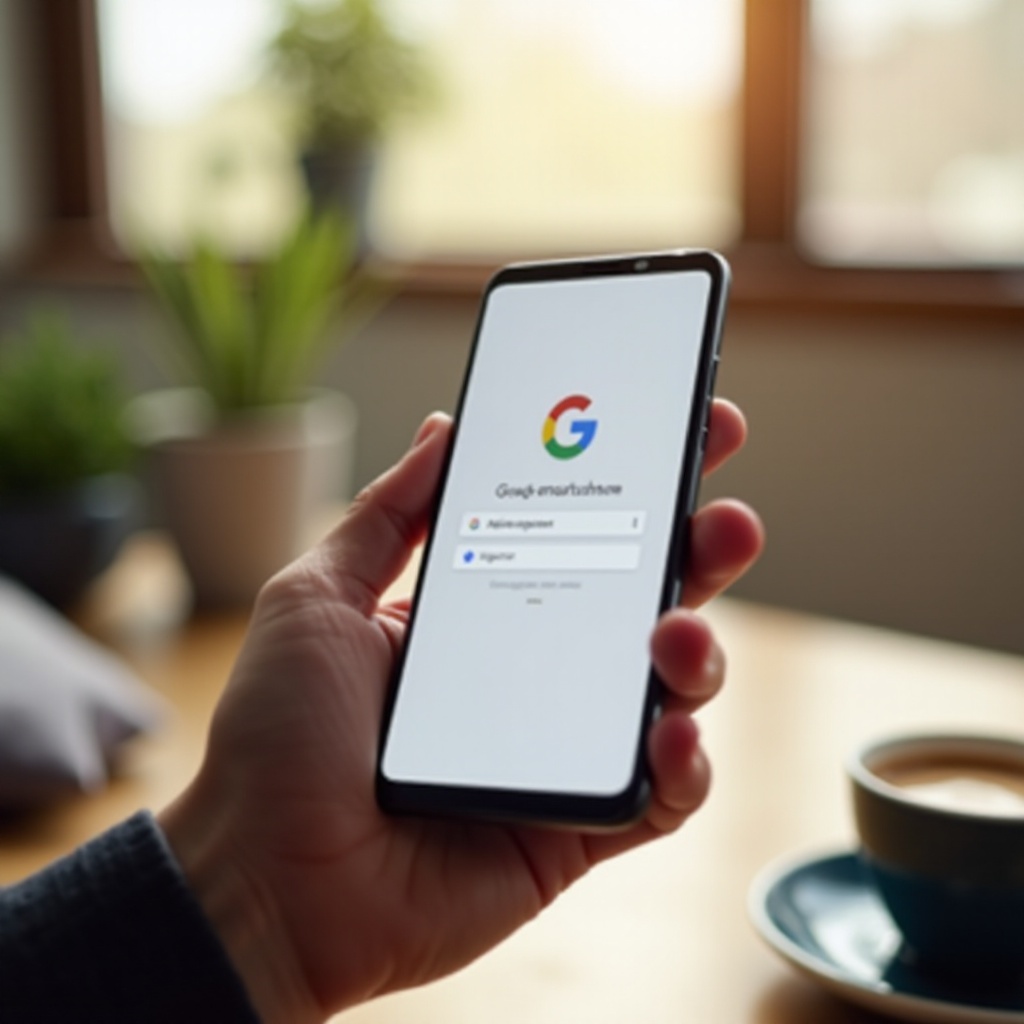
Preparación
Antes de comenzar, asegúrate de tener toda la información y herramientas necesarias a la mano para evitar contratiempos durante la configuración. Esto es lo que necesitas:
- Información de la Cuenta de Google: Asegúrate de conocer tu dirección de correo electrónico de Google y tu contraseña. Si tienes configurada la autenticación de dos factores, ten listo tu dispositivo secundario o aplicación de autenticación.
- Conexión a Internet Estable: Una conexión estable de Wi-Fi o datos es crucial para una configuración y transferencia de datos sin problemas.
- Teléfono Cargado: Asegúrate de que tu nuevo teléfono esté completamente cargado. Esto previene cualquier interrupción durante el proceso de configuración.
Tener estas preparaciones en su lugar hará que todo el proceso de inicio de sesión sea más suave y rápido.
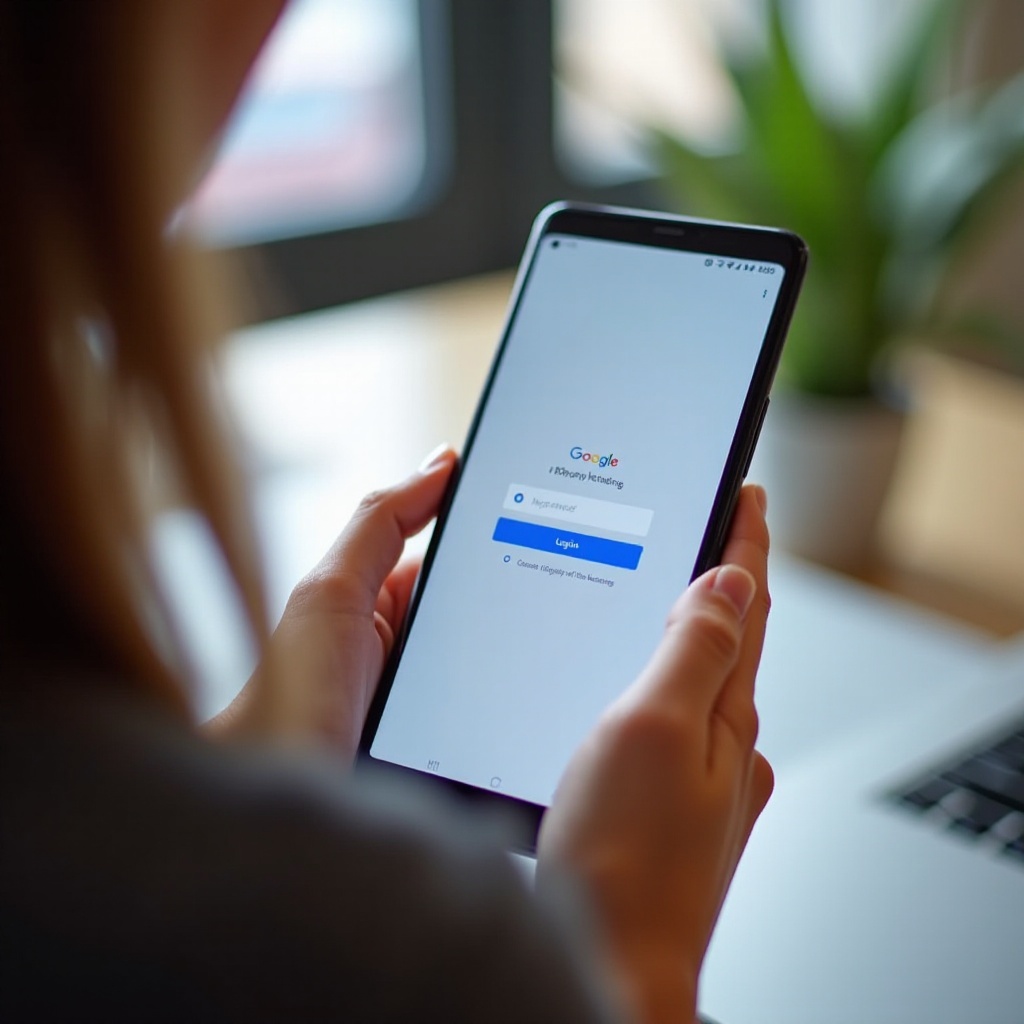
Encendido y Configuración Inicial
Una vez completas tus preparaciones, puedes empezar a configurar tu nuevo teléfono:
- Encendido: Mantén presionado el botón de encendido hasta que el dispositivo se encienda. Deberías ver una pantalla de bienvenida que te guiará a través de los pasos iniciales.
- Selección de Idioma: Elige tu idioma preferido de la lista.
- Términos y Condiciones: Lee y acepta los términos y condiciones para proceder.
Con estos pasos iniciales completos, ahora es tiempo de conectarse a Internet.
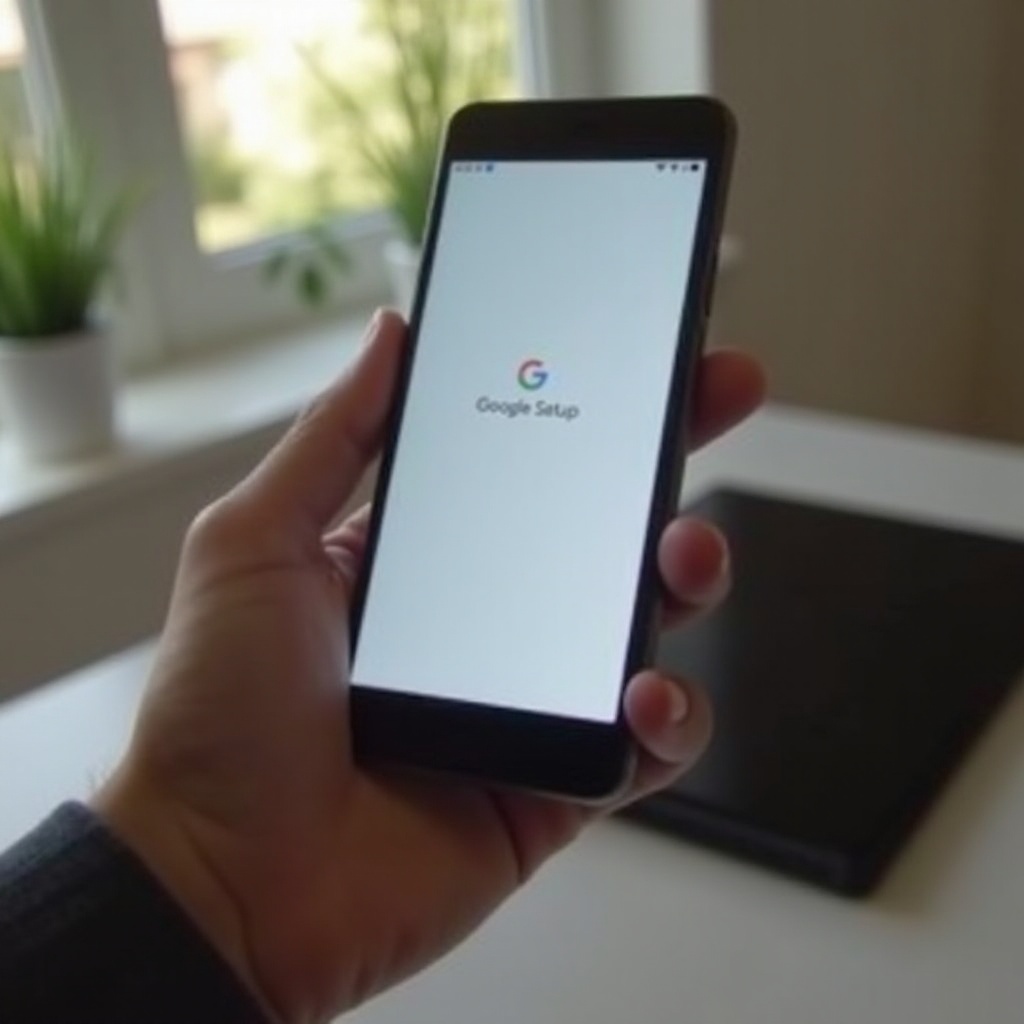
Conexión a Wi-Fi
Una conexión a Internet estable es esencial para iniciar sesión en tu cuenta de Google y restaurar datos. Así es como puedes conectarte a Wi-Fi:
- Selecciona Red Wi-Fi: En la pantalla de configuración, toca el nombre de tu red Wi-Fi.
- Ingresa la Contraseña: Introduce la contraseña de Wi-Fi y toca ‘Conectar’.
Una vez conectado, el teléfono podría buscar actualizaciones de software. Permite que se actualice si es necesario, luego procede al siguiente paso.
Iniciar Sesión en tu Cuenta de Google
Con Wi-Fi conectado, ahora puedes iniciar sesión en tu cuenta de Google:
Ingresar Información de la Cuenta
- Ingresa Correo Electrónico: En la pantalla ‘Iniciar sesión’, escribe tu dirección de correo electrónico de Google y toca ‘Siguiente’.
- Ingresa Contraseña: Introduce tu contraseña y toca ‘Siguiente’.
Manejo de la Autenticación de Dos Factores (2FA)
Si has habilitado 2FA, sigue estos pasos:
1. Verificación: Google enviará un código de verificación a tu dispositivo secundario o aplicación de autenticación.
2. Ingresar Código: Introduce el código en tu nuevo teléfono y toca ‘Verificar’.
Iniciar sesión exitosamente habilita el acceso a tus servicios y datos de Google, lo que nos lleva al siguiente paso crucial: restaurar tus aplicaciones y datos.
Restaurar Datos y Aplicaciones
Una vez que hayas iniciado sesión, tu teléfono te solicitará restaurar aplicaciones y datos desde tu cuenta de Google:
- Seleccionar Copia de Seguridad: Elige la copia de seguridad más reciente de tu dispositivo anterior.
- Restaurar Datos: Confirma tu selección y espera a que se restauren los datos.
Este proceso puede tardar varios minutos, dependiendo de la cantidad de datos que se transfieran. Asegúrate de que tu teléfono permanezca conectado a Wi-Fi y tenga suficiente batería para completar la restauración.
Solución de Problemas Comunes
A veces, podrías encontrar problemas durante el proceso de inicio de sesión. Aquí está cómo abordar algunos problemas comunes:
Recuperar una Contraseña Olvidada
- Ir a Recuperación de Cuenta: En la página de inicio de sesión, toca ‘¿Olvidaste tu contraseña?’.
- Seguir Instrucciones: Responde preguntas de seguridad o usa tu correo/telefono secundario para restablecer tu contraseña.
Resolver Errores de Inicio de Sesión
- Verificar Conexión a Internet: Asegúrate de tener una conexión estable de Wi-Fi o datos.
- Reiniciar el Teléfono: A veces, un simple reinicio puede resolver problemas de inicio de sesión.
Problemas de Sincronización
- Verificar Configuración de Sincronización: Ve a Configuración > Cuentas > Google y asegúrate de que la sincronización esté activada para todos los servicios.
- Re-vincular Cuenta: Elimina y vuelve a agregar tu cuenta de Google si persisten los problemas de sincronización.
Conclusión
Iniciar sesión en tu cuenta de Google en un nuevo teléfono implica varios pasos, pero hacerlo correctamente garantiza que todos tus datos y aplicaciones esenciales estén disponibles. Siguiendo esta guía, puedes navegar fácilmente a través de la configuración inicial, conectarte a Wi-Fi, iniciar sesión en tu cuenta y restaurar tus datos. Aborda cualquier problema que encuentres con nuestros consejos de solución de problemas, y estarás completamente configurado en poco tiempo.
Preguntas Frecuentes
Preguntas Frecuentes
¿Qué hago si olvidé la contraseña de mi cuenta de Google?
Ve a la página de inicio de sesión y haz clic en ‘¿Olvidaste tu contraseña?’. Sigue las instrucciones para restablecerla usando tu correo electrónico secundario o tu número de teléfono.
¿Cómo cambio entre varias cuentas de Google?
Ve a Configuración > Cuentas > Añadir Cuenta. Inicia sesión con tu cuenta adicional de Google y cambia entre cuentas según sea necesario.
¿Por qué no se sincronizan mis datos en mi teléfono nuevo?
Asegúrate de que la sincronización esté habilitada en Configuración > Cuentas > Google. Si los problemas persisten, intenta eliminar y volver a añadir tu cuenta de Google.